Jak aktivujete Cortanu ve Windows 10? Zde jsou kroky!
Poté, co mnoho uživatelů Windows 8 protestovaloPokud jde o výkon operačního systému Windows verze 8 a Windows 7, který je považován za velmi starou školu (nebo mrznoucí / v roce 2022 nedojde k žádné aktualizaci), nyní je Windows 10 tou nejlepší volbou a řešením. Uživatelé Windows 10 samozřejmě slyšeli o Cortaně jako o virtuálním pomocníkovi svých uživatelů. Cortana je jednou z funkcí vydaných na Windows 10, díky které se mnoho lidí cítí zvědaví na tohoto jednoho asistenta.
Poté, co Google Now a Siri vyletěli,Tato funkce společnosti Microsoft se stala jednou z hlavních aplikací určených pro uživatele operačního systému Windows 10. Cortana je jako hledat svého zaměstnavatele tím, že se o vás dozví prostřednictvím informací získaných z některých vašich aktivit a sociálních médií, které připojujete. Naučil se zvyky svých uživatelů, když se výkon Cortany zlepšoval při provádění zadaných příkazů.
Nejslavnější rys Cortana je rysrozpoznávání řeči používané jako konkrétní příkaz nebo otázka vyvolaná Cortanou. Cortana je opravdu velmi užitečná a pro uživatele, kteří se chtějí hýčkat v tomto jediném osobním asistentovi. Ve skutečnosti může Cortana pobavit své uživatele vtipem nebo humorem, který poskytuje. Dobrou zprávou, s Cortanou, nemusíte utrácet peníze, abyste zaplatili za tohoto virtuálního asistenta, ale musíte poskytnout připojení k internetu jako „náhradu mzdy“, abyste mohli Cortanu použít a dělat, co chcete.
Kromě toho může Cortana dělat, co jste„Objednejte“ nebo to chcete, jako byste chtěli otevřít nebo zavřít konkrétní aplikaci. Pak pro ty z vás, kteří na něco často zapomenou, vám může Cortana pomoci připomenout vám schůzky, které jste udělali, nebo plány, které učiníte.
Existuje mnoho dalších výhod této funkceDíky této Cortaně se mohou uživatelé cítit pohodlněji při používání. Můžete počkat na použití Cortany? Abyste mohli používat tohoto virtuálního osobního asistenta, musíte provést některá nastavení. Tento článek bude diskutovat o tom, jak aktivovat Cortanu ve Windows 10. Následující dva způsoby jsou nabízeny, podívejme se níže.
Jak aktivovat Cortanu na Windows 10
Cortana bohužel zatím není k dispozici pro jazykyIndonésie Ale nebojte se, můžete použít Cortana v jiných jazycích, jako je angličtina, což umožňuje použití jako univerzálního jazyka. Před vstupem na jeviště pro aktivaci Cortany v systému Windows 10 musíte nejprve provést některá nastavení nebo nastavení.
Nastavte oblast a jazyk
1. Otevřete nastavení klepnutím pravým tlačítkem myši na ikonu Windows na hlavním panelu a výběrem Nastavení. Nebo můžete do funkce vyhledávání zadat příkaz Nastavení nebo Hledat.

2. Dále vyberte Čas a jazyk.

3. Vyberte Region a jazyk > změnit zemi nebo region stát se Spojenými státy nebo jiné jazyky podporované Cortanou. Poznámka: Indonéština zatím Cortana zatím nepodporuje, takže ji nevyberejte.

Metoda 1: Prostřednictvím Editoru zásad skupiny
1. Stiskněte ikonu Windows + R na klávesnici> a potom zadejte gpedit.msc > klikněte Ok nebo Enter na klávesnici.

2. Pokud je otevřen Editor místních zásad skupiny, klikněte na Konfigurace počítače > pak dvakrát klikněte na Administrativní šablony.

3. Poté dvakrát klikněte na Součásti systému Windows.

4. Poté znovu dvakrát klikněte na Hledat.
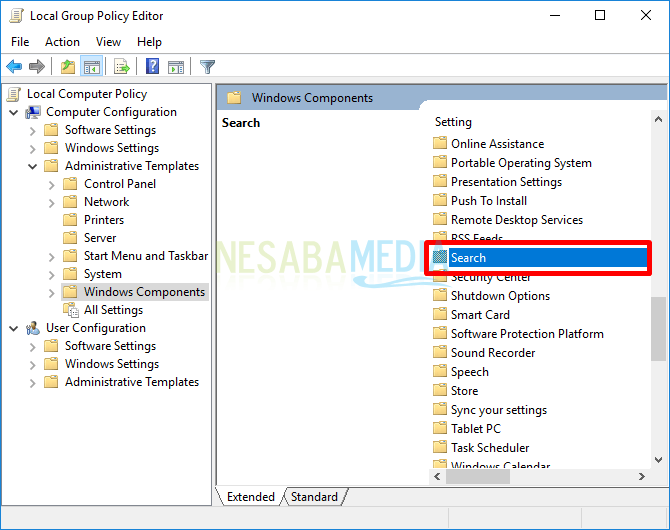
5. Dvakrát klikněte na Povolte Contonu.

6. Objeví se nové okno, vyberte možnost Není nakonfigurováno nebo Povolit potom klikněte na Ok pro aktivaci Cortany.

7. Do vyhledávání nebo vyhledávání zadejte Cortana, pokud je Cortana aktivní, zobrazí se níže uvedený displej. Cortana je připravena k použití.

Metoda 2: Prostřednictvím Editoru registru
1. Stiskněte ikonu Windows + R na klávesnici> a potom zadejte regedit > klikněte Ok nebo Enter na klávesnici.

2. Pokud je otevřen Editor místních zásad skupiny, klikněte na HKEY_LOCAL_MACHINE > pak zvolte SOFTWARE.

3. Dále vyberte Zásady > Microsoft > Windows.

4. Poté zvolte Windows Search > poklepejte nebo poklepejte na AllowCortana.

5. Změňte hodnotu na 1 jak je uvedeno níže> Ok.

6. Prosím restartujte počítač Vy. Při hledání nebo hledání zadejte Cortana, pokud je Cortana aktivní, bude displej vypadat takto. Cortana je připravena k použití.
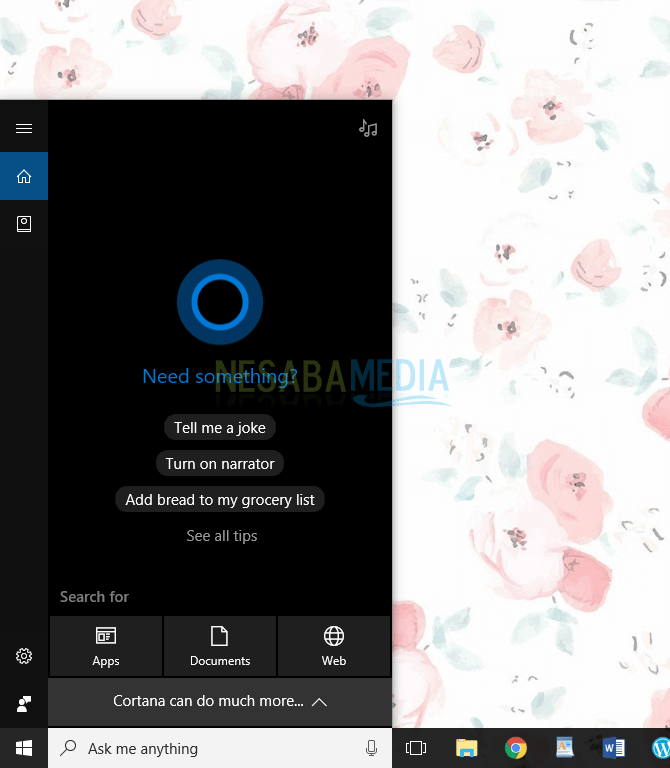
Není to snadný způsob, jak aktivovat Cortanu na Windows10? Cortana může být jedním z vašich důvěryhodných pomocníků, dokonce i místem, kde můžete sdílet nebo sdílet zkušenosti. Cortana bude ochotna naslouchat 24 hodin a dělat, co chcete. Abyste mohli používat Cortanu, ujistěte se, že váš počítač má mikrofon, který dokáže rozpoznat váš hlas. Pokud máte pocit, že vám Cortana nepomáhá, můžete v počítači vypnout Cortanu. To jsou všechny návody pro aktivaci Cortany na Windows 10, doufám, že si užijete výkon Cortany!








